Porty USB nie działają w systemie Windows 10 [ROZWIĄZANE]
Opublikowany: 2017-07-16
Jeśli niedawno zaktualizowano wcześniejszą wersję systemu Windows do systemu Windows 10, możesz napotkać ten problem polegający na tym, że porty USB nie działają na Twoim komputerze. Wygląda na to, że port USB nie rozpoznaje już żadnego urządzenia USB i urządzenie USB nie będzie działać. Żadne z twoich urządzeń USB nie będzie działać Mysz USB, klawiatura, drukarka lub pendrive, więc problem jest zdecydowanie związany z portami USB, a nie z samym urządzeniem. I nie tylko to, ale problem będzie związany ze wszystkimi portami USB w twoim systemie, co jest dość frustrujące, jeśli mnie o to zapytasz.

W każdym razie użytkownik wypróbował i przetestował inne działające rozwiązanie, aby naprawić niedziałające porty USB w systemie Windows 10. Ale wcześniej omówmy, jakie są niektóre przyczyny, z powodu których porty USB nie działają:
- Problemy z zasilaniem
- Wadliwe urządzenie
- Ustawienia zarządzania energią
- Nieaktualne lub uszkodzone sterowniki USB
- Uszkodzone porty USB
Teraz, gdy znasz już różne przyczyny, możemy kontynuować naprawianie lub obejście tych problemów. Są to wypróbowane i przetestowane metody, które wydają się działać dla kilku użytkowników. Mimo to nie ma gwarancji, że to, co zadziałało dla innych, będzie działać również dla Ciebie, ponieważ różni użytkownicy mają różne konfiguracje i środowisko. Więc bez marnowania czasu, zobaczmy, jak faktycznie rozwiązać ten problem, korzystając z poniższego przewodnika rozwiązywania problemów.
Zawartość
- Porty USB nie działają w systemie Windows 10 [ROZWIĄZANE]
- Metoda 1: Uruchom narzędzie do rozwiązywania problemów ze sprzętem i urządzeniami
- Metoda 2: Sprawdź, czy samo urządzenie jest uszkodzone
- Metoda 3: Sprawdź zasilanie laptopa
- Metoda 4: Wyłącz funkcję selektywnego wstrzymywania
- Metoda 5: Poprawka rejestru
- Metoda 6: Wyłącz i ponownie włącz kontroler USB
- Metoda 7: Zaktualizuj sterowniki dla wszystkich kontrolerów USB
- Metoda 8: Port USB może być uszkodzony
Porty USB nie działają w systemie Windows 10 [ROZWIĄZANE]
Upewnij się, że utworzyłeś punkt przywracania na wypadek, gdyby coś poszło nie tak.
Metoda 1: Uruchom narzędzie do rozwiązywania problemów ze sprzętem i urządzeniami
1. Naciśnij klawisz Windows + X i kliknij Panel sterowania.
![panel sterowania | Porty USB nie działają w systemie Windows 10 [ROZWIĄZANE]](/uploads/article/118/KPh9DIrf4C7TkoKp.png)
2. Wyszukaj Rozwiązywanie problemów i kliknij Rozwiązywanie problemów.
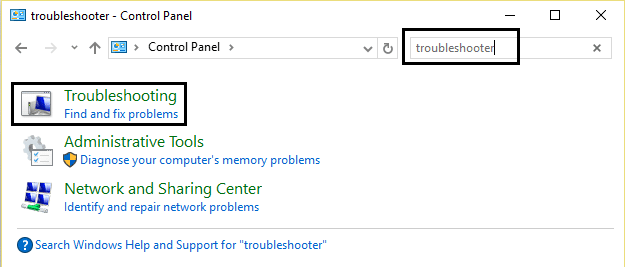
3. Następnie kliknij Wyświetl wszystko w lewym okienku.
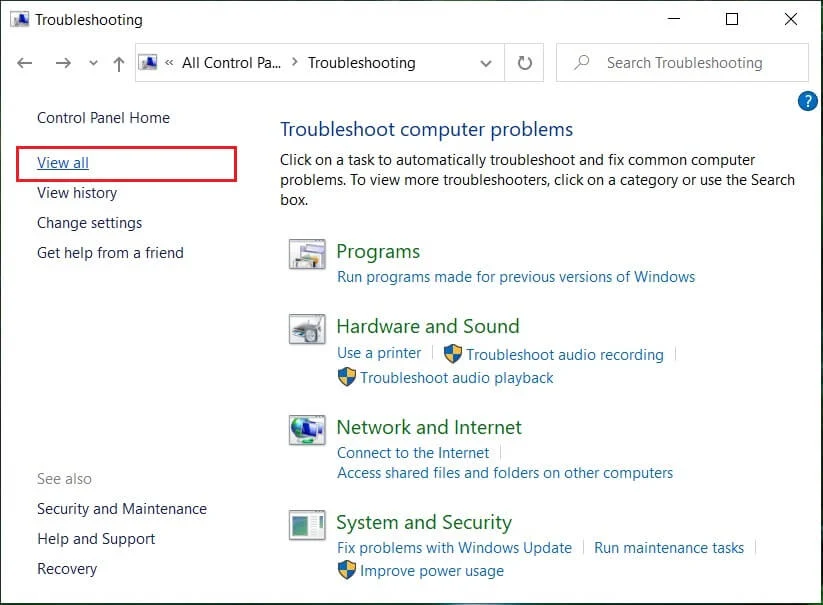
4. Kliknij i uruchom narzędzie do rozwiązywania problemów ze sprzętem i urządzeniem.
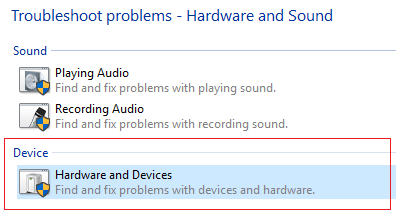
5. Powyższe narzędzie do rozwiązywania problemów może naprawić niedziałające porty USB w systemie Windows 10.
Metoda 2: Sprawdź, czy samo urządzenie jest uszkodzone
Teraz możliwe, że urządzenie, którego próbujesz użyć, jest wadliwe i dlatego nie jest rozpoznawane przez system Windows. Aby sprawdzić, czy tak nie jest, podłącz urządzenie USB do innego działającego komputera i sprawdź, czy działa. Jeśli więc urządzenie działa na innym komputerze, możesz być pewien, że problem jest związany z portami USB i możemy przejść do następnej metody.
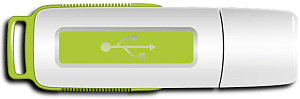
Metoda 3: Sprawdź zasilacz laptopa
Jeśli z jakiegoś powodu twój laptop nie dostarcza zasilania do portów USB, możliwe, że porty USB mogą w ogóle nie działać. Aby rozwiązać problem z zasilaczem laptopa, musisz całkowicie wyłączyć system. Następnie odłącz kabel zasilający, a następnie wyjmij baterię z laptopa. Teraz przytrzymaj przycisk zasilania przez 15-20 sekund, a następnie ponownie włóż baterię i podłącz zasilanie. Włącz system i sprawdź, czy możesz naprawić problem z niedziałającymi portami USB w systemie Windows 10.
Metoda 4: Wyłącz funkcję selektywnego wstrzymywania
System Windows domyślnie przełącza kontrolery USB w celu oszczędzania energii (zwykle, gdy urządzenie nie jest używane), a gdy urządzenie jest potrzebne, system Windows ponownie włącza urządzenie. Ale czasami jest to możliwe z powodu uszkodzonych ustawień Windows nie może włączyć urządzenia, dlatego zaleca się usunięcie trybu oszczędzania energii z kontrolerów USB.
1. Naciśnij klawisz Windows + R, a następnie wpisz devmgmt.msc i naciśnij Enter, aby otworzyć Menedżera urządzeń.
![menedżer urządzeń devmgmt.msc | Porty USB nie działają w systemie Windows 10 [ROZWIĄZANE]](/uploads/article/118/ZCarmGitvMqJy3qP.png)
2. Rozwiń Kontrolery uniwersalnej magistrali szeregowej w Menedżerze urządzeń.
3. Kliknij prawym przyciskiem główny koncentrator USB i wybierz Właściwości.

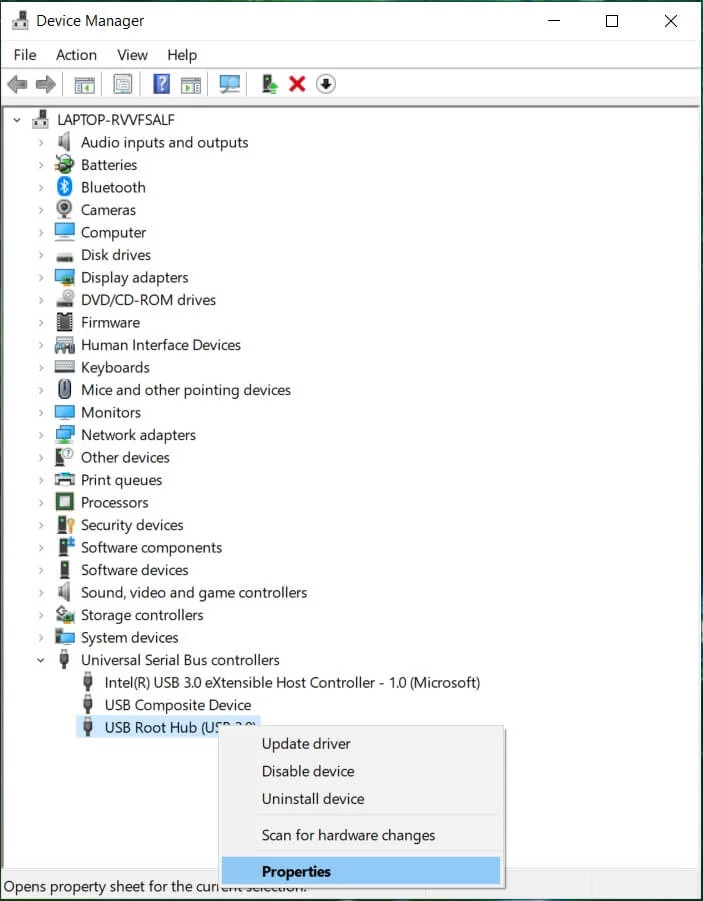
4. Teraz przejdź do zakładki Zarządzanie energią i odznacz „ Zezwalaj komputerowi na wyłączanie tego urządzenia w celu oszczędzania energii. ”
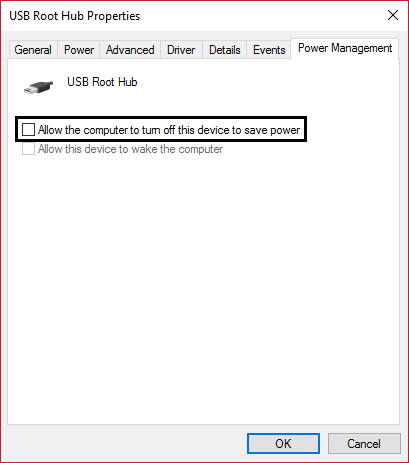
5. Kliknij Zastosuj, a następnie OK.
6. Powtórz kroki 3-5 dla każdego głównego koncentratora USB z powyższej listy.
7. Uruchom ponownie komputer, aby zapisać zmiany.
Metoda 5: Poprawka rejestru
Jeśli powyższe ustawienia są wyszarzone lub brakuje karty Zarządzanie energią, możesz zmienić powyższe ustawienie za pomocą Edytora rejestru. Jeśli wykonałeś już powyższy krok, nie musisz kontynuować, przejdź do następnej metody.
1. Naciśnij Klawisz Windows + R, a następnie wpisz regedit i naciśnij Enter.
![Uruchom polecenie regedit | Porty USB nie działają w systemie Windows 10 [ROZWIĄZANE]](/uploads/article/118/Nw4r9EvHziiV2BYX.png)
2. Przejdź do następującego klucza rejestru:
HKEY_LOCAL_MACHINE\System\CurrentControlSet\Usługi\USB
3. Znajdź DisableSelectiveSuspend w prawym okienku, jeśli go nie ma , kliknij prawym przyciskiem myszy w pustym obszarze i wybierz wartość Nowy> DWORD (32-bit).
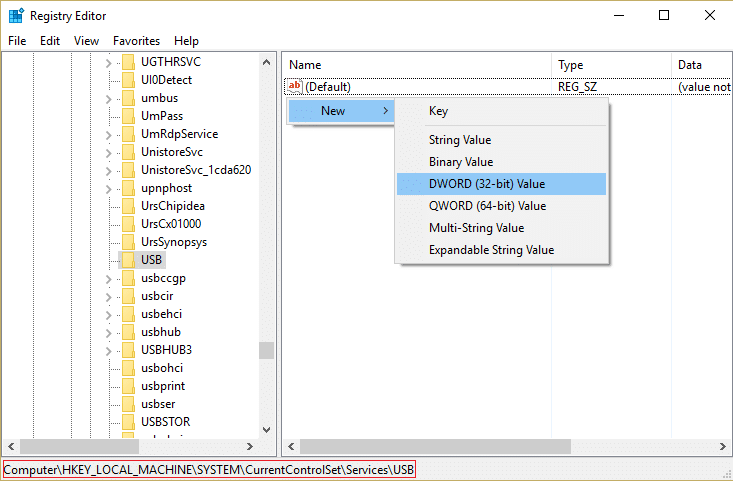
4. Nazwij powyższy klucz jako DisableSelectiveSuspend , a następnie kliknij go dwukrotnie, aby zmienić jego wartość.
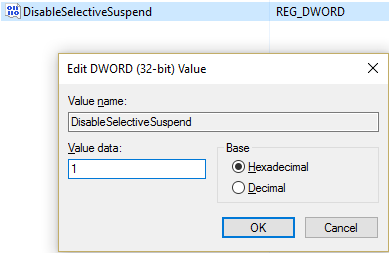
5. W polu Dane wartości wpisz 1 , aby wyłączyć funkcję selektywnego zawieszania, a następnie kliknij przycisk OK.
6. Uruchom ponownie komputer, aby zapisać zmiany, co powinno naprawić problem z niedziałającymi portami USB, ale jeśli nie, przejdź do następnej metody.
Metoda 6: Wyłącz i ponownie włącz kontroler USB
1. Naciśnij klawisz Windows + R, a następnie wpisz devmgmt.msc i naciśnij Enter, aby otworzyć Menedżera urządzeń.
![menedżer urządzeń devmgmt.msc | Porty USB nie działają w systemie Windows 10 [ROZWIĄZANE]](/uploads/article/118/ZCarmGitvMqJy3qP.png)
2. Rozwiń Kontrolery uniwersalnej magistrali szeregowej w Menedżerze urządzeń.
3. Teraz kliknij prawym przyciskiem myszy pierwszy kontroler USB, a następnie kliknij Odinstaluj.
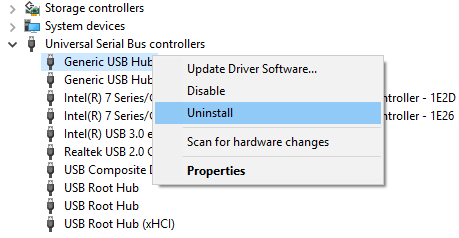
4. Powtórz powyższy krok dla każdego kontrolera USB obecnego pod kontrolerami uniwersalnej magistrali szeregowej.
5. Uruchom ponownie komputer, aby zapisać zmiany. A po ponownym uruchomieniu system Windows automatycznie ponownie zainstaluje wszystkie odinstalowane kontrolery USB .
6. Sprawdź urządzenie USB, aby zobaczyć, czy działa, czy nie.
Metoda 7: Zaktualizuj sterowniki dla wszystkich kontrolerów USB
1. Naciśnij klawisz Windows + R, a następnie wpisz devmgmt.msc i naciśnij Enter, aby otworzyć Menedżera urządzeń.
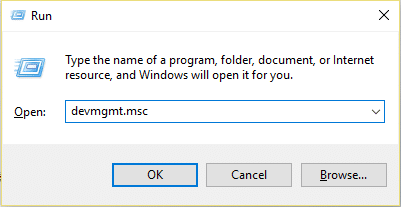
2. Rozwiń Kontrolery uniwersalnej magistrali szeregowej w Menedżerze urządzeń.
3. Teraz kliknij prawym przyciskiem myszy pierwszy kontroler USB, a następnie kliknij Aktualizuj oprogramowanie sterownika.
![Ogólne oprogramowanie sterownika aktualizacji koncentratora USB | Porty USB nie działają w systemie Windows 10 [ROZWIĄZANE]](/uploads/article/118/W1vO5KMe107yMmVO.png)
4. Wybierz Wyszukaj automatycznie zaktualizowane oprogramowanie sterownika i kliknij Dalej.
5. Powtórz powyższy krok dla każdego kontrolera USB obecnego pod kontrolerami uniwersalnej magistrali szeregowej.
6. Uruchom ponownie komputer, aby zapisać zmiany.
Wydaje się, że aktualizacja sterowników naprawia porty USB nie działa w większości przypadków, ale jeśli nadal utkniesz, może to oznaczać, że port USB komputera może być uszkodzony, przejdź do następnej metody, aby dowiedzieć się więcej na ten temat.
Metoda 8: Port USB może być uszkodzony
Jeśli żadna z powyższych metod nie rozwiązuje problemu, prawdopodobnie porty USB mogą być uszkodzone. Musisz zabrać laptopa do warsztatu PC i poprosić o sprawdzenie portów USB. Jeśli są uszkodzone, to serwisant powinien wymienić dostępne porty USB za dość niską cenę.

Zalecana:
- Napraw nierozpoznane urządzenie USB. Żądanie deskryptora urządzenia nie powiodło się
- Jak naprawić niedziałające urządzenie USB w systemie Windows 10?
- Jak naprawić urządzenie USB nierozpoznawane przez system Windows
- Napraw nierozpoznany kod błędu urządzenia USB 43
To wszystko, co udało Ci się naprawić niedziałające porty USB w systemie Windows 10 , ale jeśli nadal masz jakieś pytania dotyczące tego przewodnika, możesz je zadać w sekcji komentarza.
